
클라이언트 영역 도구를 사용하면 방문자가 웹사이트 회원으로 등록하고 세부 정보를 시스템에 저장할 수 있습니다. 이 도구를 사용하면 웹 사이트 액세스를 제한하고 , 포럼을 관리 하고, 사용자가 클라이언트 영역에 로그인하여 프로필, 주소 및 주문 세부 정보를 볼 수 있도록 허용할 수 있습니다.
웹사이트 편집기에서 디자인을 클릭하고 드롭다운 목록에서 헤더를 선택합니다.
로그인 아이콘 표시 상자에서 버튼을 ON으로 전환합니다. 이 옵션은 웹사이트에 흐르는 페이지가 있는 경우에만 사용할 수 있습니다.
전자상거래 매장
예약
법정
블로그
온라인 코스
위의 항목 중 어느 것도 귀하의 웹 사이트에 없으면 옵션이 회색으로 표시되어 액세스할 수 없습니다.
이 옵션을 활성화하면 사용자가 클라이언트 영역에 로그인하고, 프로필 세부 정보 및 주소를 관리하고, 주문을 보고, 포럼 페이지에 게시할 수 있는 로그인 아이콘이 웹사이트 헤더에 나타납니다.
클라이언트 영역을 활성화한 후 편집을 클릭하여 고유한 이름을 설정합니다. 이 이름은 사용자가 클라이언트 영역에 가입하거나 로그인할 때 표시됩니다.

클라이언트 영역에 로그인하려면 사용자는 이메일을 입력하고 로그인 코드 요청을 클릭해야 합니다. 입력한 이메일로 로그인 코드를 받게 됩니다.
사용자는 Facebook 또는 Gmail 계정을 사용하여 로그인하도록 선택할 수도 있습니다. 이를 통해 추가 보안 계층이 제공되고 클라이언트 영역에 빠르고 쉽게 등록할 수 있습니다.
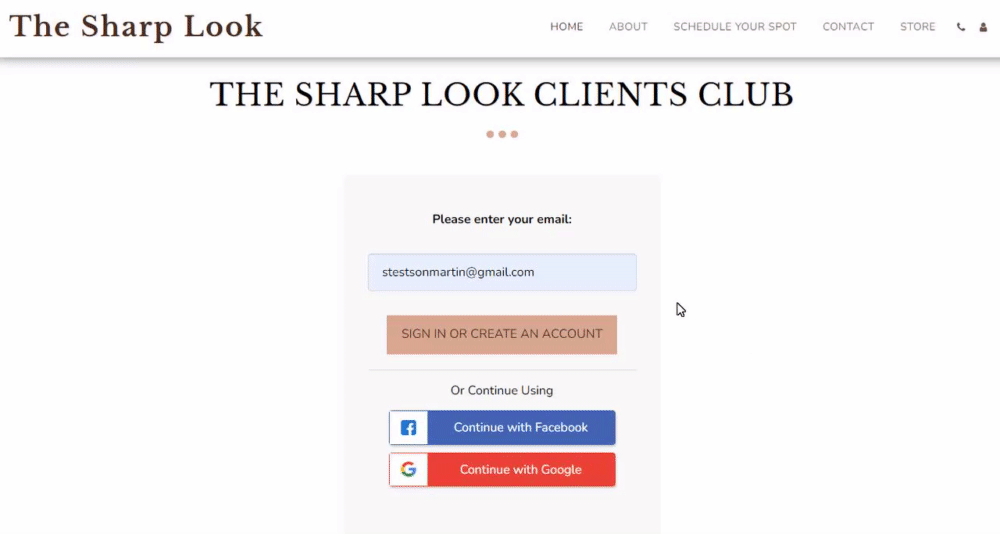
클라이언트 영역에 로그인하면 사용자는 다음 옵션을 찾을 수 있습니다.
사용자는 이름, 성, 닉네임, 전화번호, 국가 등 프로필 세부 정보를 편집하고 이미지를 추가할 수 있습니다.
고객은 뉴스레터에 등록하고 제품 및 서비스에 대한 업데이트를 받을 수도 있습니다.
프로필 사진 옆에 있는 세 개의 점을 클릭하면 고객이 사진을 변경하고 Client Zone에서 로그아웃할 수 있습니다.
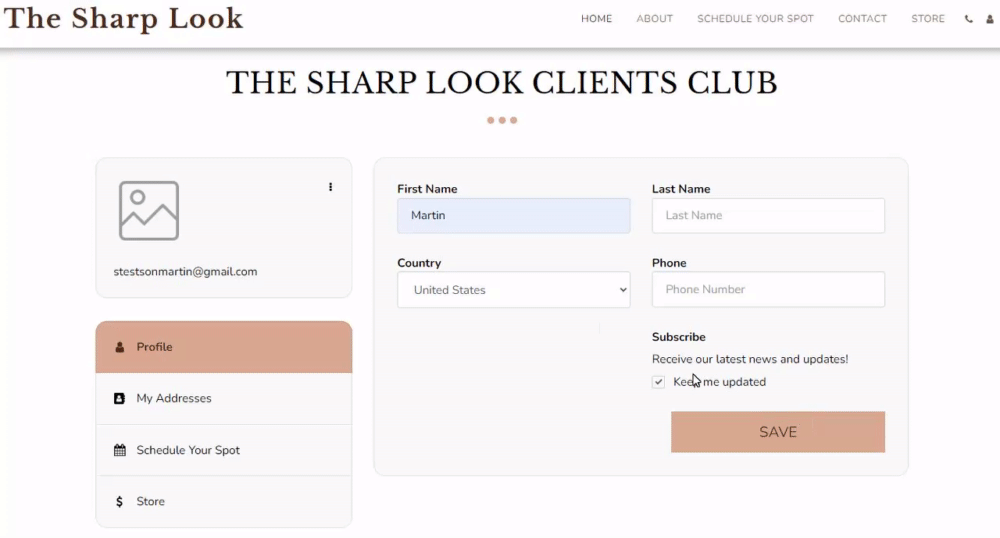
각 사용자는 여러 주소를 추가하여 웹사이트에서 주문할 때 사용할 수 있을 뿐만 아니라 필요할 경우 편집할 수도 있습니다. 클라이언트는 여러 개의 주소를 설정하고 기본 주소를 결정할 수 있습니다.
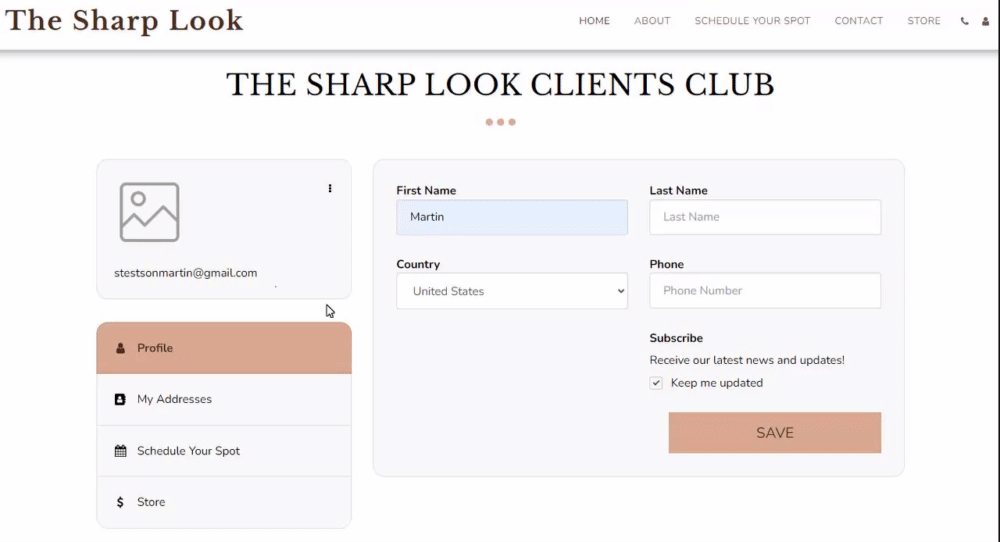
사용자는 이 탭을 사용하여 예약에 대한 정보를 확인하고, 허용되는 경우 약속을 취소하거나 일정을 변경할 수 있습니다.
이 탭을 사용하면 다음을 수행할 수 있습니다.
정보 - 예약 세부정보가 표시됩니다.
지불 - 고객이 예약된 서비스 비용을 지불하도록 합니다.
아래쪽 화살표 - 일정 페이지 설정에서 옵션이 활성화된 경우 고객은 약속을 변경하거나 취소할 수 있습니다.
귀하의 웹사이트에 전자상거래 상점이 있는 경우 이 탭이 표시됩니다. 사용자가 수행한 모든 주문은 여기에 표시됩니다.
이 탭을 사용하면 다음을 수행할 수 있습니다.
정보: 사용자는 배송 주소, 총 주문 비용, 기타 관련 정보를 포함한 주문 세부정보를 검토할 수 있습니다.
결제: 사용자는 클라이언트 영역 내에서 미결제 주문을 결제할 수 있습니다. 그러면 고객이 원하는 주문에 대해 결제할 수 있는 결제 화면으로 리디렉션됩니다.
블로그/온라인 강좌에 대한 구독을 제공하는 경우 사용자는 클라이언트 영역을 통해 구독을 관리할 수 있습니다. 구독 탭에서 사용자는 구독에 대한 관련 정보를 확인할 수 있습니다. 구독 상태를 확인하고 취소 버튼을 클릭하여 구독을 취소할 수 있는 옵션이 있습니다.
이 탭에서 사용자는 블로그 구독 비용을 지불할 수 있습니다.
정보: 사용자는 주문 세부정보를 검토할 수 있습니다.
결제: 사용자는 클라이언트 영역 내에서 미결제 주문을 결제할 수 있습니다. 그러면 고객이 원하는 주문에 대해 결제할 수 있는 결제 화면으로 리디렉션됩니다.
웹사이트에서 이 탭 아래 온라인 강좌를 제공하는 경우 사용자는 자신이 등록한 모든 강좌를 볼 수 있습니다.
정보: 사용자는 주문 세부정보를 검토할 수 있습니다.
결제: 사용자는 클라이언트 영역 내에서 미결제 주문을 결제할 수 있습니다. 그러면 고객이 원하는 주문에 대해 결제할 수 있는 결제 화면으로 리디렉션됩니다.
강좌로 이동 버튼: 이 옵션을 클릭하면 사용자가 선택한 강좌로 이동합니다.
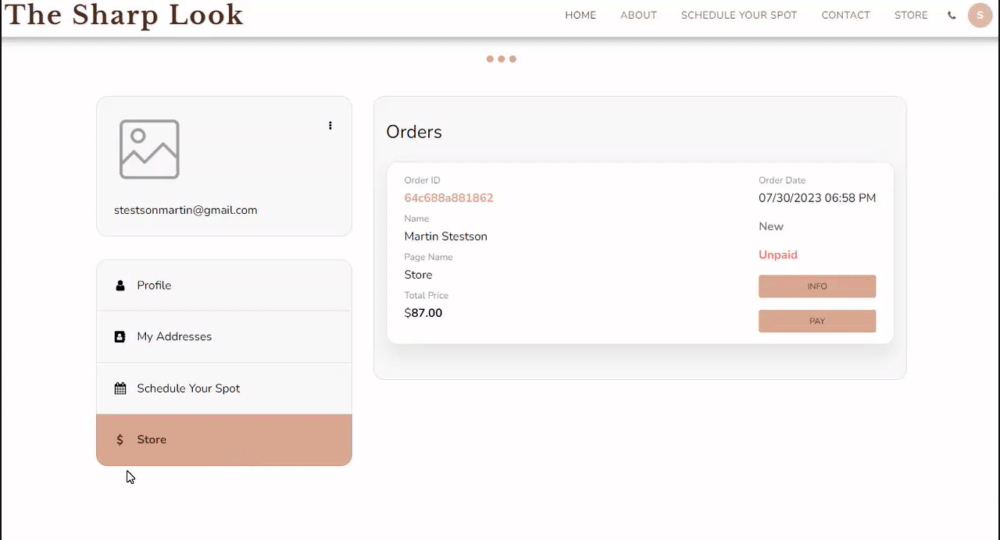
기본 이름(라벨)을 사용자 정의하여 브랜드 이미지를 강화할 수 있습니다. 이를 통해 고객에게 보여주고 싶은 내용(예: "최고의 의류 매장", "회의 모임" 또는 브랜드에 힘을 실어주는 기타 항목)을 표시할 수 있습니다.
웹사이트 클라이언트 영역에 브랜드 탭을 설정하려면 전자상거래 상점이나 예약 페이지로 이동하여 각각 스토어 또는 편집 버튼을 클릭하고 다음 단계를 따르세요.
사이드 메뉴에서 설정을 클릭한 다음 구성 을 클릭합니다.
맞춤 라벨을 클릭하고 매장 또는 예약 카테고리를 맞춤 으로 설정하세요.
맞춤 브랜드 태그를 추가하고 저장합니다 .
이렇게 하면 기존 탭이 브랜드 라벨로 대체됩니다.
전자상거래 상점 및 예약 예약 페이지 설정에 대해 자세히 알아보세요.